Microsoft Excelで数値に日付からセルの書式を変更する
セル形式を日付から数値に変更するには、MicrosoftExcelで形式を一般形式に変換します。
書式を日付から数値に変更するには、3つの異なる方法があります。
1 ^ st ^ショートカットキー2 ^ nd ^セルの書式設定3 ^ rd ^コマンドボタン例を見て、セルの書式設定を日付から数値または一般的な書式設定に変換する方法を理解しましょう。
列Dに日付があります。列Eでは、ショートカットキーを使用してセル形式を日付から数値に変換し、列Fではフォーマットセルを使用し、列Gではコマンドボタンを使用して変換する方法を学習します。
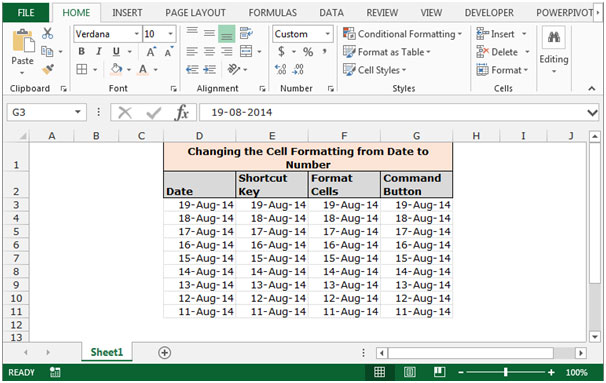
ショートカットキーを使用してセルの書式を変更するには
以下の手順に従ってください:-
-
範囲E3:E11を選択します。
キーボードのCtrl + Shift +〜*キーを押します。
-
セルのフォーマットは数値に変換されます。
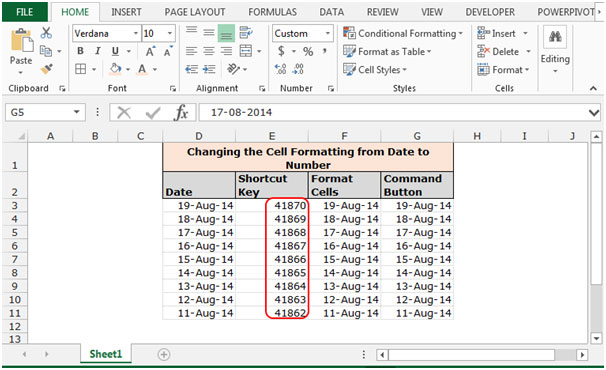
セルのフォーマットを使用してセルのフォーマットを変更するには
以下の手順に従ってください:-
-
範囲F3:F11を選択し、キーボードのCtrl +1キーを押します。
-
[セルのフォーマット]ダイアログボックスが表示されます。
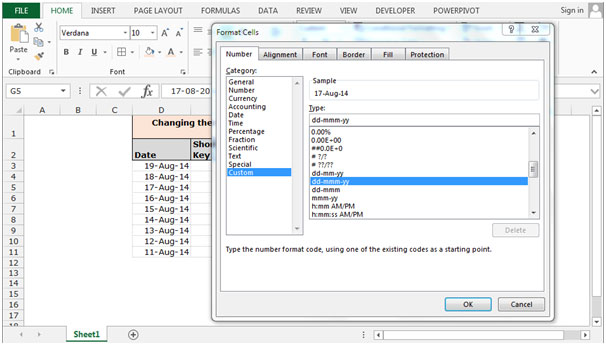
-
[番号]タブで、[一般]をクリックします。
-
サンプルプレビューでフォーマットを確認できます。
-
この関数はフォーマットを一般的なフォーマットに変換します。
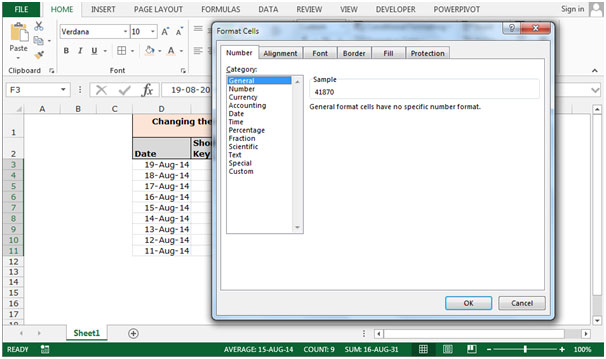
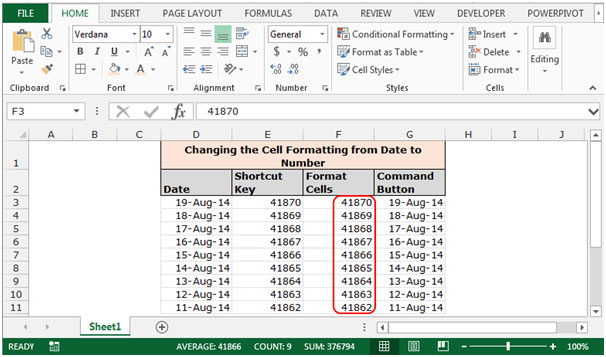
コマンドボタンを使用してセルのフォーマットを変更するには
以下の手順に従ってください:-
-
範囲G3:G11を選択します。
-
[ホーム]タブに移動し、[番号]グループの[一般]をクリックします。
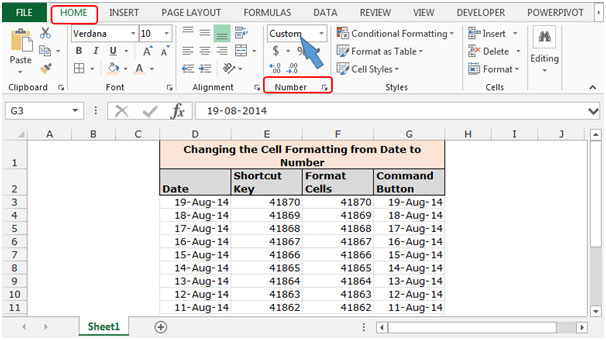
-
日付形式は一般形式に変換されます。
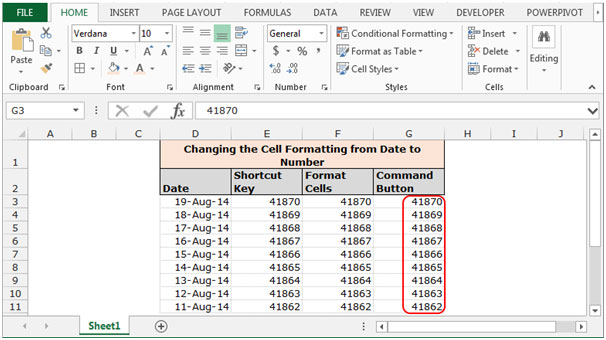
これらは、MicrosoftExcelでセルの書式を日付から数値に変換する方法です。
私たちのブログが気に入ったら、Facebookで友達と共有してください。また、TwitterやFacebookでフォローすることもできます。
_私たちはあなたからの連絡をお待ちしております。私たちの仕事を改善、補完、または革新し、あなたのためにそれをより良くする方法を教えてください。 [email protected]_までご連絡ください